Wiki
Mitmachen
- Wikiartikel anlegen
- Howto anlegen
- Wiki-Referenz
- Wiki-Syntax
- Baustellen
- Artikelideen
- Ungetestete Artikel
- Ausbaufähige Artikel
- Fehlerhafte Artikel
- Rund ums Wiki
Konfiguration
- Backlinks anzeigen
- Exportieren
PhotoQt
Dieser Artikel wurde für die folgenden Ubuntu-Versionen getestet:
Ubuntu 16.10 Yakkety Yak
Zum Verständnis dieses Artikels sind folgende Seiten hilfreich:
 PhotoQt
PhotoQt  ist ein Bildbetrachter, der auf ein interessantes, von Smartphones inspiriertes Bedienkonzept setzt. Während das Motiv bildschirmfüllend dargestellt wird, dienen alle Ränder bis auf den rechten als Auslöser (bei Berührung mit dem Mauszeiger) für eine bei anderen Programmen über Menüs und Symbolleisten realisierte Steuerung. Beispielsweise dient der linken Rand zur Anzeige der Metadaten, während der untere eine Leiste mit einer Vorschau benachbarten Bilder einblendet. So bleibt viel Platz für das eigentliche Bild. Wer dagegen eine Tastatursteuerung vorzieht, kann diverse vorkonfigurierte Tastenkürzel nutzen, die sich bei Bedarf neu belegen lassen.
ist ein Bildbetrachter, der auf ein interessantes, von Smartphones inspiriertes Bedienkonzept setzt. Während das Motiv bildschirmfüllend dargestellt wird, dienen alle Ränder bis auf den rechten als Auslöser (bei Berührung mit dem Mauszeiger) für eine bei anderen Programmen über Menüs und Symbolleisten realisierte Steuerung. Beispielsweise dient der linken Rand zur Anzeige der Metadaten, während der untere eine Leiste mit einer Vorschau benachbarten Bilder einblendet. So bleibt viel Platz für das eigentliche Bild. Wer dagegen eine Tastatursteuerung vorzieht, kann diverse vorkonfigurierte Tastenkürzel nutzen, die sich bei Bedarf neu belegen lassen.
Zur Bildanzeige wird graphicsmagick  verwendet, ein Fork von ImageMagick, der selbst auf älteren Rechnern einen verzögerungsfreien Bildaufbau ermöglicht. Realisiert wurde das Programm auf Basis der Grafikbibliothek Qt 5.
verwendet, ein Fork von ImageMagick, der selbst auf älteren Rechnern einen verzögerungsfreien Bildaufbau ermöglicht. Realisiert wurde das Programm auf Basis der Grafikbibliothek Qt 5.
Installation¶
 PhotoQt ist nicht in den offiziellen Paketquellen enthalten. Das Programm kann entweder über das "Personal Packages Archiv" (PPA) [1] des Entwicklers installiert oder selbst aus dem Quellcode kompiliert werden.
PhotoQt ist nicht in den offiziellen Paketquellen enthalten. Das Programm kann entweder über das "Personal Packages Archiv" (PPA) [1] des Entwicklers installiert oder selbst aus dem Quellcode kompiliert werden.
PPA¶
Adresszeile zum Hinzufügen des PPAs:
ppa:lumas/photoqt
Hinweis!
Zusätzliche Fremdquellen können das System gefährden.
Ein PPA unterstützt nicht zwangsläufig alle Ubuntu-Versionen. Weitere Informationen sind der  PPA-Beschreibung des Eigentümers/Teams lumas zu entnehmen.
PPA-Beschreibung des Eigentümers/Teams lumas zu entnehmen.
Damit Pakete aus dem PPA genutzt werden können, müssen die Paketquellen neu eingelesen werden.
Nach dem Aktualisieren der Paketquellen kann folgendes Paket installiert [2] werden:
photoqt (ppa)
 mit apturl
mit apturl
Paketliste zum Kopieren:
sudo apt-get install photoqt
sudo aptitude install photoqt
Bedienung¶
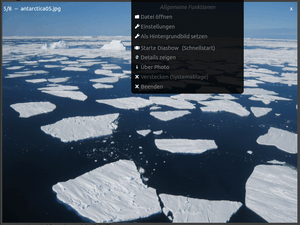 Das Programm kann bei Ubuntu-Varianten mit einem Anwendungsmenü über "Grafik -> PhotoQt" gestartet werden [3].
Das Programm kann bei Ubuntu-Varianten mit einem Anwendungsmenü über "Grafik -> PhotoQt" gestartet werden [3].
Nach dem Programmstart erscheint ein Auswahlfenster, um ein Bild auszuwählen, dass anschließend im Vollbildmodus dargestellt wird. Ursprünglich war nur dieser Vollbildmodus vorhanden, was sich aber mit der Version 1.0 des Programms geändert hat. Allerdings muss der Fenstermodus erst aktiviert werden. Dazu bewegt man die Maus an den oberen rechten Rand des Bildschirms, öffnet den Menüpunkt "Einstellungen -> Verhalten" und aktiviert den "Fenstermodus" (auf Wunsch inkl. Fensterdekoration). Nun kann durch die klassischen Schaltflächen rechts oben vom Vollbild- in den Fenstermodus umgeschaltet werden.
Unabhängig von dieser Einstellung dienen weiterhin die seitlichen Begrenzungen als Auslöser innerhalb des Programms:
linker Rand: Anzeige der Metadaten (wenn vorhanden)
unterer Rand: Einblenden einer Vorschauleiste mit benachbarten (im selben Ordner) befindlichen Bildern
oberer rechter Rand: Hauptmenü
Die rechte Maustaste  dient wie üblich als Kontextmenü. Hierüber sind verschiedene Bearbeitungsfunktionen verfügbar oder es können externe Programme mit dem gerade aktuellen Bild gestartet werden.
dient wie üblich als Kontextmenü. Hierüber sind verschiedene Bearbeitungsfunktionen verfügbar oder es können externe Programme mit dem gerade aktuellen Bild gestartet werden.
Einstellungen¶
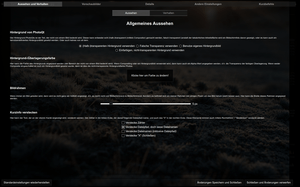 Im Hauptmenü findet man auch die Einstellungen, in denen man unter folgende Punkte konfigurieren kann:
Im Hauptmenü findet man auch die Einstellungen, in denen man unter folgende Punkte konfigurieren kann:
"Aussehen und Verhalten" - Hintergrund, Fenstermodus, etc.
"Vorschaubilder" - Aussehen und Feinstellung
"Details" - Bildinformationen (linker Rand)
"Andere Einstellungen" - Sprache, Kontextmenü, Dateitypen
"Kurzbefehle" - Anpassen und externe Kurzbefehle mithilfe von Skripten erstellen
Links¶
Lightbox-Style Image Viewer PhotoQt
 - Webupd8, 08/2013
- Webupd8, 08/2013Grafik
 Programmübersicht Bildbetrachter
Programmübersicht Bildbetrachter
Diese Revision wurde am 12. Februar 2017 18:13 von aasche erstellt.
- Erstellt mit Inyoka
-
 2004 – 2017 ubuntuusers.de • Einige Rechte vorbehalten
2004 – 2017 ubuntuusers.de • Einige Rechte vorbehalten
Lizenz • Kontakt • Datenschutz • Impressum • Serverstatus -
Serverhousing gespendet von

